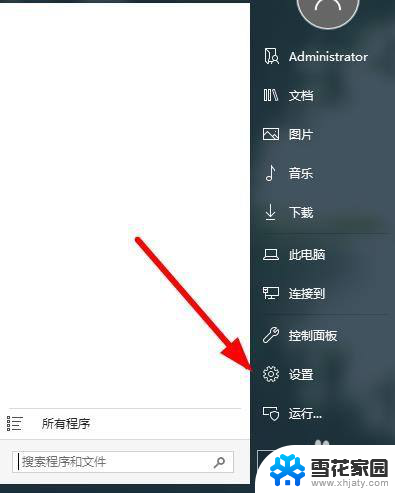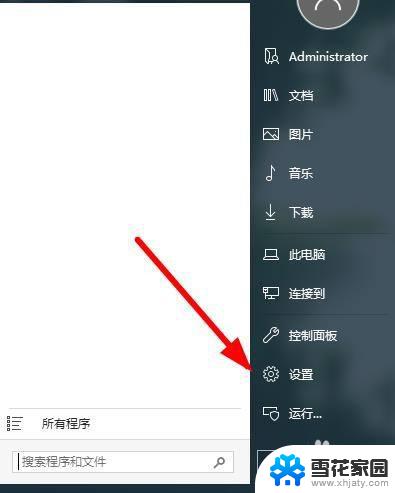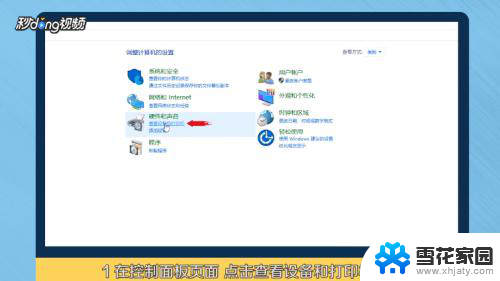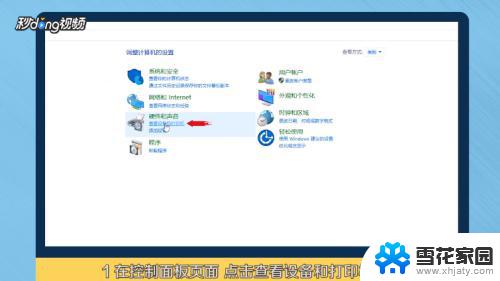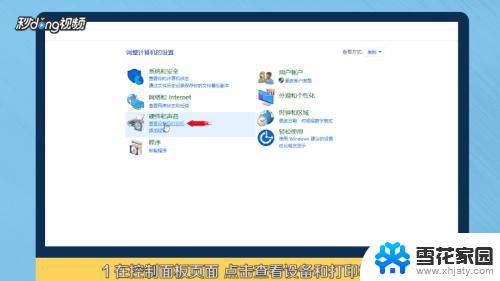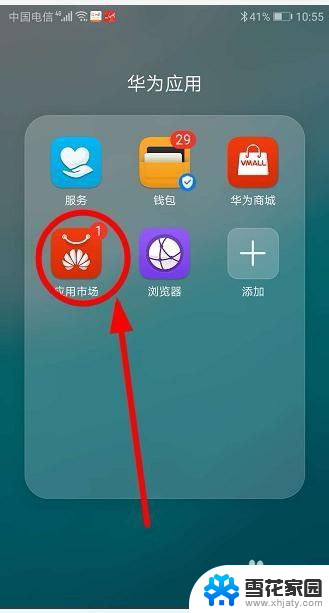惠普打印机怎样连接电脑 惠普打印机无线连接电脑教程
更新时间:2024-03-27 14:06:35作者:yang
惠普打印机是办公室和家庭中常见的打印设备之一,如何正确连接打印机和电脑是使用打印机的第一步,对于惠普打印机,有线连接和无线连接是两种常见的连接方式。在本教程中,我们将重点介绍如何连接惠普打印机到电脑的无线连接方法,让您可以更便捷地进行打印操作。接下来让我们一起来了解如何实现惠普打印机无线连接电脑的具体步骤。
步骤如下:
1.打开电脑的【开始】菜单,点击选择【设置】选项。
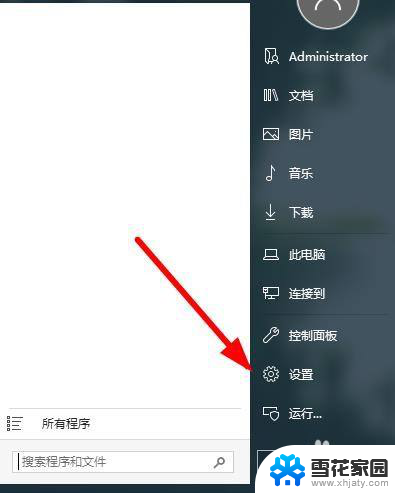
2.在弹出的页面上,点击左侧的【设备】。
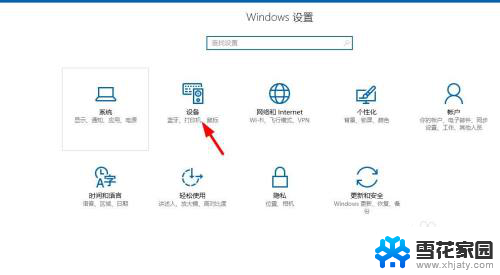
3.点击选择【添加打印机】,继续下一步的操作。
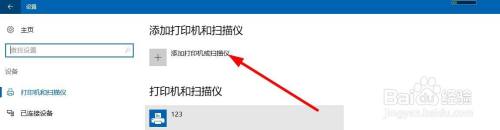
4.等待扫描打印机,没显示出来的点击下方的【我所需的打印机未列出】。
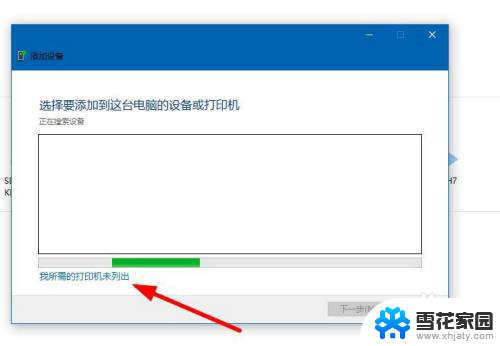
5.点击选择【添加可检测到无线或网络的打印机】,选择【下一步】。
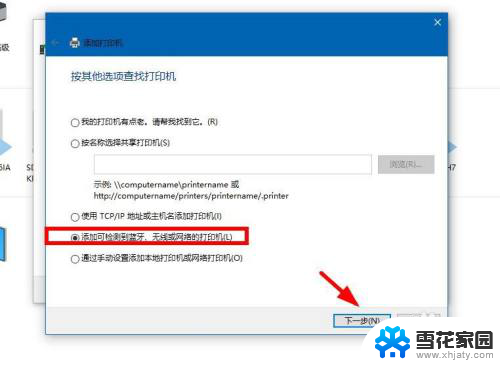
6.添加打印机以后,可以右键选择【设置为默认打印机】。
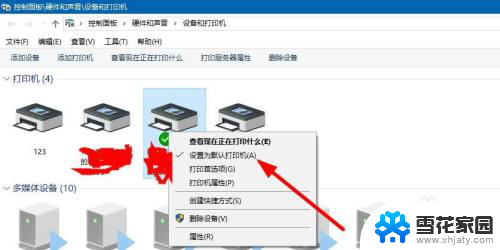
以上是关于如何连接电脑的惠普打印机的全部内容,如果你遇到这种情况,你可以按照以上操作进行解决,非常简单快速,一步到位。